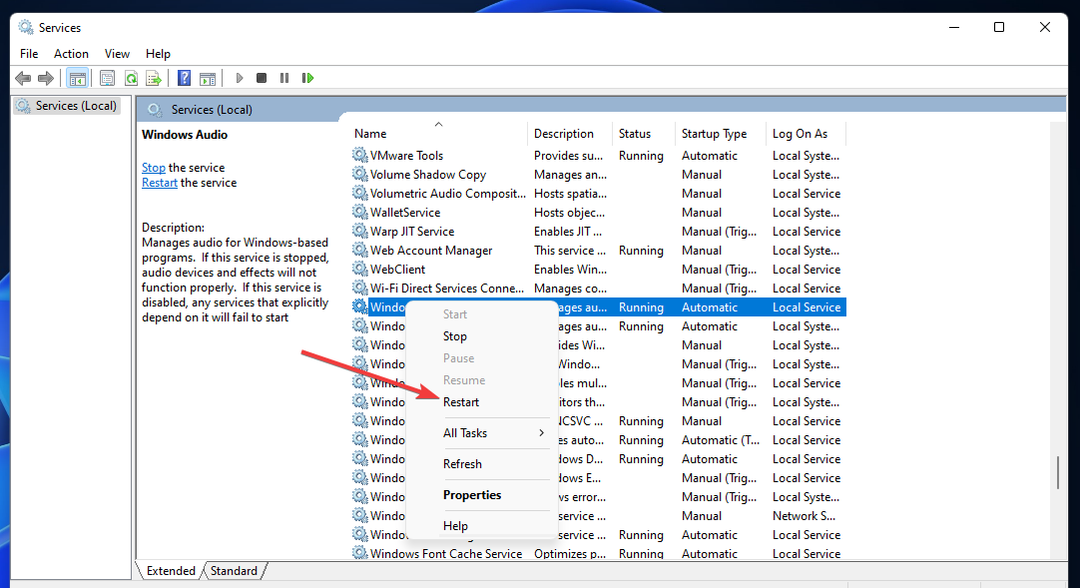Ова тестирана решења ће решити проблеме са активацијом Виндовс-а за кратко време
- Активација помаже да се потврди да је ваша копија Виндовс-а оригинална и да није коришћена на више уређаја него што дозвољавају услови лиценцирања за Мицрософт софтвер.
- Заштитни зид Виндовс Дефендер може довести до тога да статус Виндовс активације није доступан.
- Покретање алатке за решавање проблема са активацијом оперативног система Виндовс може помоћи ако опција активације путем телефона није доступна.
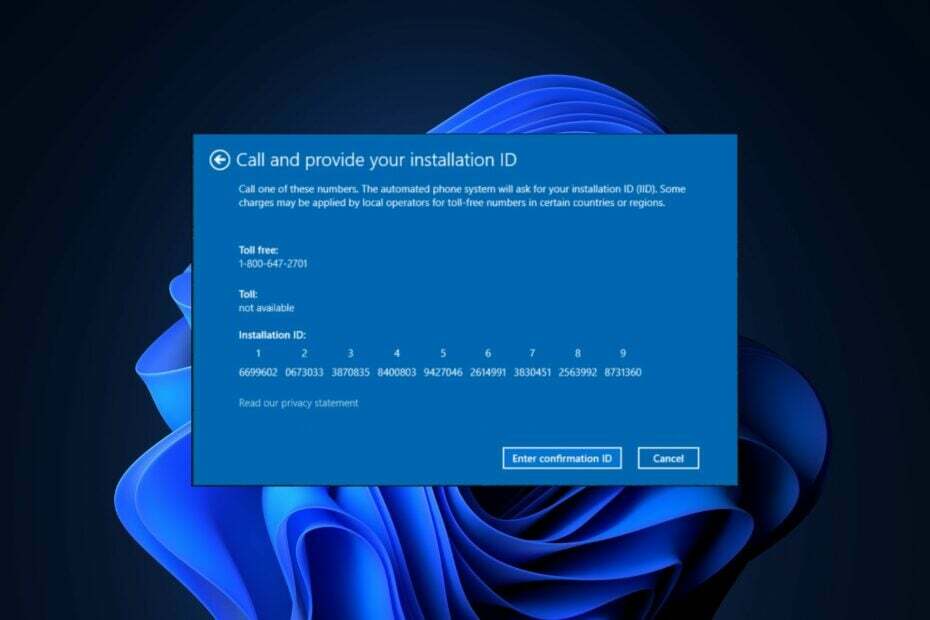
ИксИНСТАЛИРАЈТЕ КЛИКОМ НА ДАТОТЕКУ ЗА ПРЕУЗИМАЊЕ
Овај софтвер ће поправити уобичајене рачунарске грешке, заштитити вас од губитка датотека, злонамерног софтвера, квара хардвера и оптимизовати ваш рачунар за максималне перформансе. Решите проблеме са рачунаром и уклоните вирусе сада у 3 једноставна корака:
- Преузмите алатку за поправку рачунара Ресторо који долази са патентираним технологијама (доступан патент овде).
- Кликните Започни скенирање да бисте пронашли проблеме са Виндовс-ом који би могли да изазову проблеме са рачунаром.
- Кликните Поправи све да бисте решили проблеме који утичу на безбедност и перформансе вашег рачунара.
- Ресторо је преузео 0 читаоци овог месеца.
Неки корисници се сусрећу са проблемом Активација Виндовс-а путем телефона није доступна када проверавају колико је њихова копија Виндовс-а оригинална.
Такође, поруке о грешци као што су Не можемо да активирамо вашу копију Виндовс-а могу се појавити када покушате да активирате Виндовс 11.
Зашто мој статус Виндовс активације није доступан?
Провера статуса Виндовс активације може довести до грешака које говоре да је недоступан. Главни разлог за то је тај што је услуга заштите софтвера (сппсвц.еке) онемогућена или не ради како би требало.
Штавише, други фактори који могу изазвати проблем су:
- Ометање антивирусног софтвера треће стране или заштитног зида Виндовс Дефендер – Уобичајено је да корисници наиђу на грешке при активацији Виндовс-а због активности безбедносног софтвера на њиховим рачунарима. Они могу ометати процес активације и довести до низа проблема.
- Садржај фасцикле за дистрибуцију софтвера – Процес Виндовс активације може довести до грешке ако је садржај фасцикле за дистрибуцију софтвера неисправан или оштећен. Погледајте овај водич за најбоље кораке за избришите фасциклу за дистрибуцију софтвера.
- Замена матичне плоче или хардвера – Када замените матичну плочу или хардвер свог рачунара, то може учинити статус активације недоступним.
- Проблеми са мрежном везом – Можда ћете наићи на проблеме са статусом Виндовс активације ако мрежна веза је спора или није стабилан. Лако ћете искључити везу са серверима.
Сада када знамо шта узрокује овај проблем, време је да пронађемо најбољи начин да га решимо.
Шта могу да урадим ако активација путем телефона није доступна?
Решавање грешке активације телефоном није доступно на Виндовс 11 није тако тешко. Међутим, препоручујемо вам да прођете кроз следеће прелиминарне провере:
- Онемогућите антивирусне програме који раде на вашем рачунару који могу утицати на активацију Виндовс-а.
- Уверите се да сте се повезали на стабилну и брзу мрежну везу. Можете погледати наш водич за поправите Етхернет ако не ради на Виндовс 11.
- Извршите а Поново покрените Виндовс безбедни режим да бисте решили грешке при покретању које ометају процес Виндовс активације.
Наставите са доле наведеним корацима за решавање проблема ако прелиминарне провере нису од помоћи:
1. Покрените алатку за решавање проблема са активацијом оперативног система Виндовс
- Притисните Виндовс + И тастери за покретање Подешавања апликацију на вашем рачунару.
- Кликните на Систем и бирај Активација на десном окну екрана.
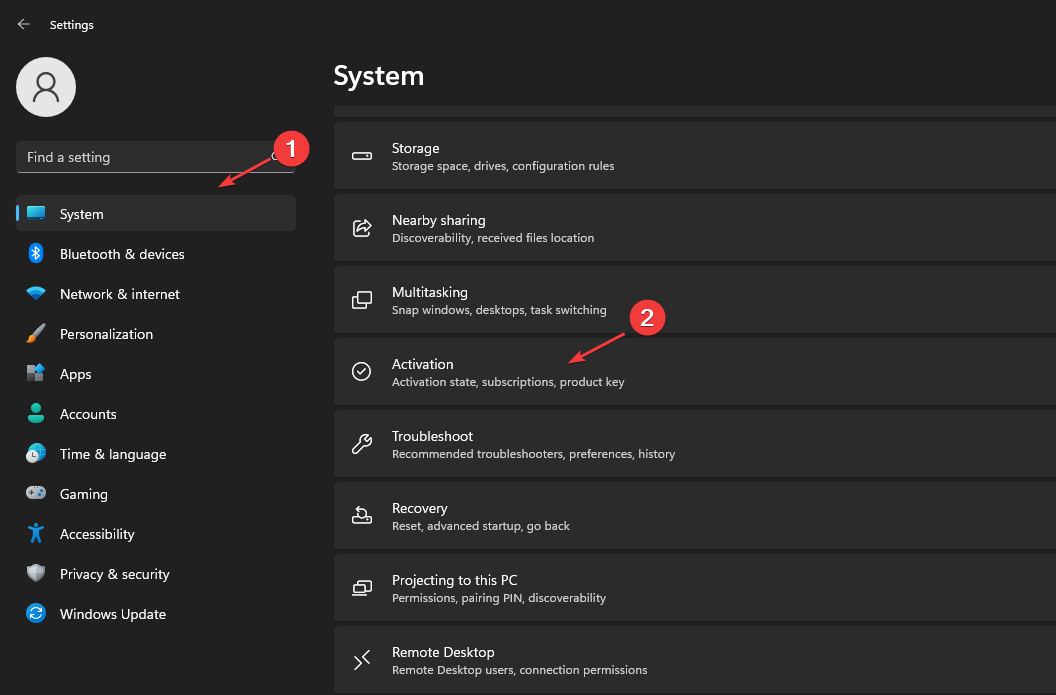
- Проверите да ли Виндовс је већ активиран. Ако не, наставите са решавањем проблема.
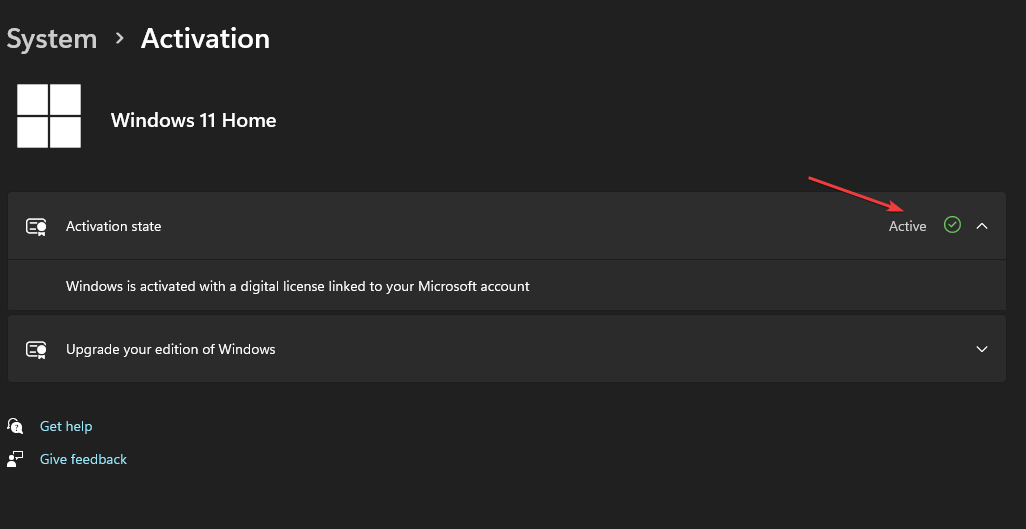
- Пронађите и кликните на Решавање проблема опција. Наћи ћете га одмах испод активације ако ваша копија још није активирана.
- Сачекајте док се алатка за решавање проблема покрене, а затим пратите упутства на екрану да бисте довршили процес.
Стручни савет:
СПОНЗОРИСАНИ
Неке проблеме са рачунаром је тешко решити, посебно када су у питању оштећена спремишта или Виндовс датотеке које недостају. Ако имате проблема да поправите грешку, ваш систем је можда делимично покварен.
Препоручујемо да инсталирате Ресторо, алат који ће скенирати вашу машину и идентификовати у чему је грешка.
Кликните овде да преузмете и почнете да поправљате.
Покретање алатке за решавање проблема може да реши проблем активације оперативног система Виндовс путем телефона који није доступан и друге проблеме који утичу на то.
2. Покрените команду ДИСМ
- Кликните десним тастером миша на Почетак дугме, тип командна линија у Претрага и изаберите Покрени као администратор.
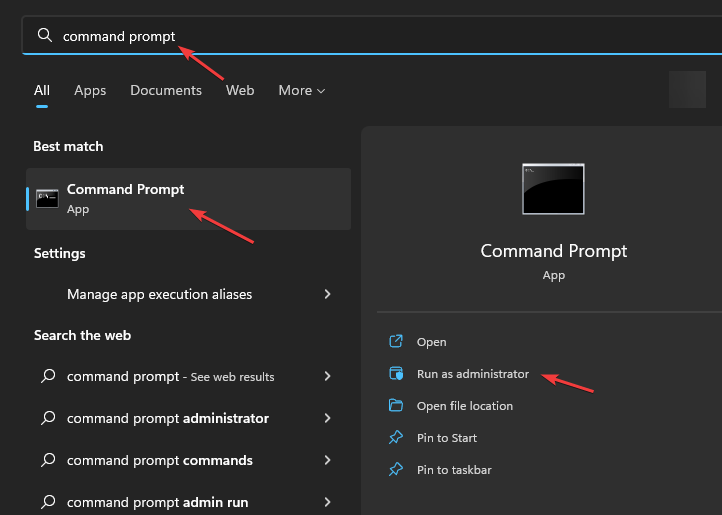
- Извршите следећу команду и притисните Ентер:
ДИСМ.еке/Онлине/Цлеануп-имаге/Ресторехеалтх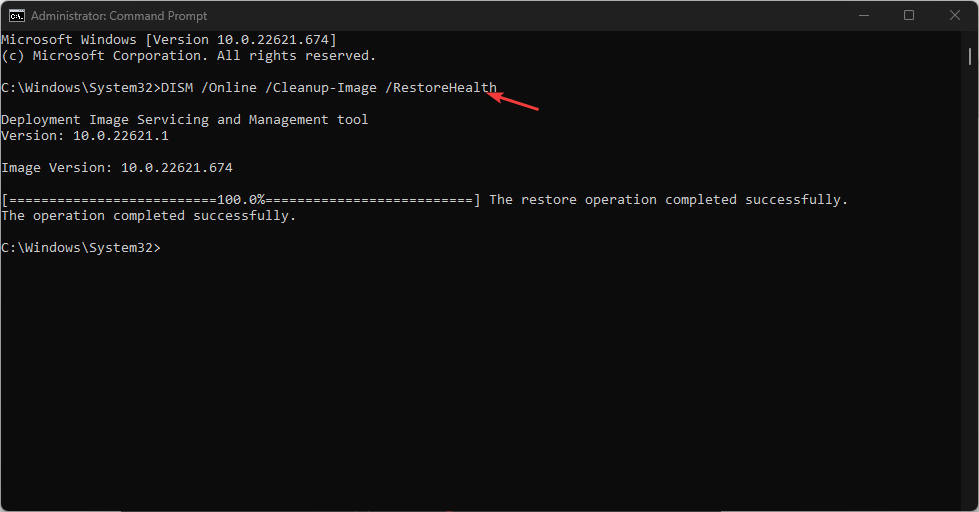
- Након извршења команде, поново покрените рачунар и проверите да ли грешка и даље постоји.
Када покренете команду ДИСМ у командној линији, она ће поправити и вратити здравље активације прозора на вашем рачунару.
Такође можете проверити друге препоручене начине да користите команду ДИСМ за поправку Виндовс рачунара у овом водичу.
- Поправка: Радна површина се односи на локацију која није доступна
- Нет Хелпмсг 2186: Услуга не одговара [поправка]
- ЕКСЕ вс МСИ: Које су разлике и шта је боље?
- Поправка: Програм се неће максимизирати са траке задатака на Виндовс 11
- Шта узрокује грешку на плавом екрану УСБСТОР.СИС и како је поправити
3. Ресетујте Виндовс 11
- Притисните Виндовс + И кључеве за отварање Виндовс подешавања на вашем рачунару.
- Пронађите и проширите Опоравак опција у Систем таб.
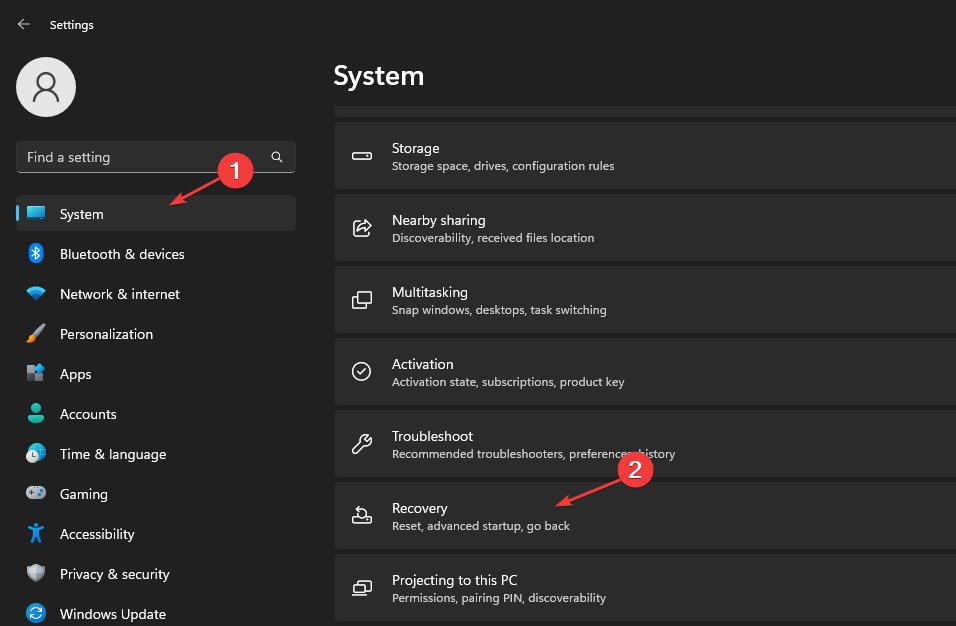
- притисните Ресетујте рачунар дугме на десној страни екрана и изаберите тип фабричког ресетовања који желите да извршите.
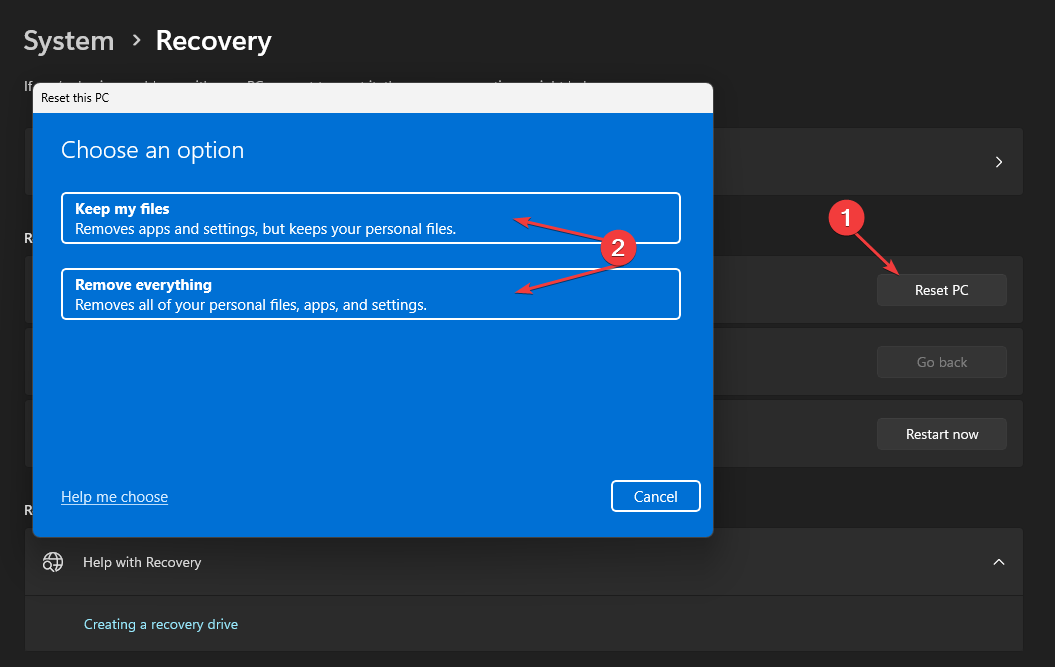
- Кликните Следећи дугме и кликните на Ресетовати дугме.
Ресетовање оперативног система Виндовс 11 може да реши проблеме који утичу на активацију оперативног система Виндовс, што доводи до тога да активација путем телефона није доступна. Такође, можете погледати наш чланак да бисте научили како да ресетујете рачунар на фабричка подешавања.
Могу ли трајно бесплатно да активирам свој Виндовс?
Корисници могу бесплатно трајно активирати Виндовс пратећи кораке у наставку:
- Притисните Виндовс + И кључ за покретање Подешавања апликацију на вашем рачунару.
- Кликните на Активација на десном окну екрана.
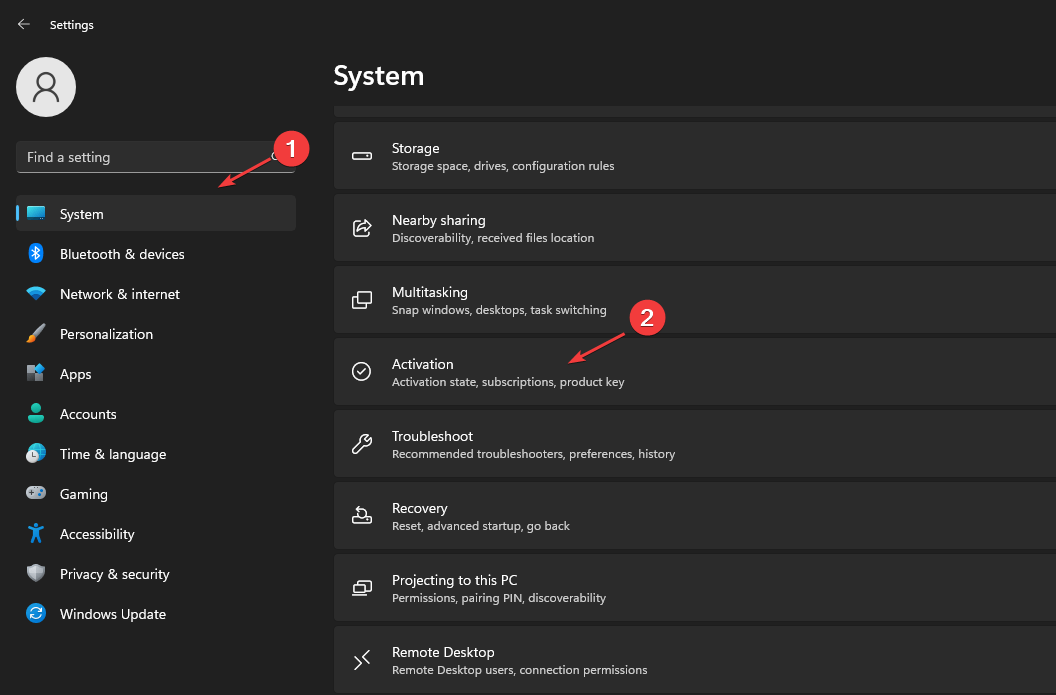
- На страници за активацију изаберите Немам кључ производа опција.
- Пријавите се на свој Мицрософтов рачун. (Ако је ваша дигитална лиценца повезана са вашим Мицрософт налогом, Виндовс ће се аутоматски активирати)
Горе наведени кораци вам омогућавају да активирате Виндовс 11 без а шифра производа бесплатно.
Међутим, можете читати како да поправимо Не можемо да активирамо вашу копију грешке у систему Виндовс током процеса активације. Кликните на горњу везу да видите како да то поправите.
Ако имате додатних питања, љубазно их оставите у одељку за коментаре. Такође, поздрављамо предлоге за исправке које су радиле за вас, али нису укључене у овај водич.
Још увек имате проблема? Поправите их овим алатом:
СПОНЗОРИСАНИ
Ако горњи савети нису решили ваш проблем, ваш рачунар може имати дубље проблеме са Виндовс-ом. Препоручујемо преузимање овог алата за поправку рачунара (одлично оцењено на ТрустПилот.цом) да им се лако позабавите. Након инсталације, једноставно кликните на Започни скенирање дугме, а затим притисните на Поправи све.